随着信息化时代的到来,网络成为我们日常生活和工作中不可或缺的一部分。无论是在工作中整理客户信息,还是在学习中查找有用的资料,我们都频繁接触到网页上的各种数据。如何将这些网页数据快速、高效地整理到Excel表格中,以便进行进一步分析和处理,成为了许多人面临的一个难题。
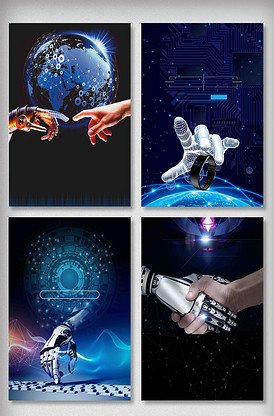
很多人习惯手动复制网页上的内容,然后粘贴到Excel中,这种做法虽然简单,但往往会遇到很多麻烦。例如,复制出来的数据格式不一致、文本中的表格无法对齐,甚至有些数据被截断或丢失,给后续的数据整理和分析带来很大困扰。如何将网页数据轻松、准确地复制到Excel表格中,避免这些问题呢?
本文将为您详细介绍几种将网页数据复制到Excel表格的实用方法,帮助您节省时间、提高工作效率,让数据整理变得更加轻松便捷。
直接复制网页表格
最常见的网页数据往往是以表格形式呈现的,诸如产品清单、新闻列表、科研数据等。如果网页上的内容已经是表格格式,那么直接复制表格内容是最直接、简单的方式。
步骤如下:
打开网页,找到需要复制的表格。
用鼠标选中表格内容(包括表头和所有数据)。
按下Ctrl+C(Windows)或Command+C(Mac)复制选中的内容。
打开Excel表格,选中一个单元格作为起始位置,按下Ctrl+V(Windows)或Command+V(Mac)粘贴内容。
此方法适用于大多数网页表格,复制后,Excel会尽量保持网页表格中的行列结构,保证数据整齐且易于处理。如果网页的表格结构规范,复制后一般不会出现大的格式问题。
有时我们复制网页内容后,发现Excel中的格式并不完美,行列间距不一致、文字错乱、某些数据丢失等情况屡见不鲜。这是因为网页上的表格并不一定符合Excel的格式要求,可能包含了一些隐藏的HTML代码、CSS样式等。针对这种情况,我们可以使用其他方法来提高复制的准确性。
使用“粘贴为文本”功能
当直接复制表格时,若遇到格式错乱或显示不清晰的问题,可以考虑先将数据复制到一个文本编辑器(如Notepad)中,再从文本编辑器复制到Excel中。这样可以去除网页中的HTML标签和其他干扰因素,确保数据的纯净性。
步骤如下:
复制网页中的表格内容。
打开一个文本编辑器(如Notepad或Windows记事本)。
在文本编辑器中粘贴数据(Ctrl+V)。
选择“保存”文件为文本文件(.txt格式)。
打开Excel,点击“数据”菜单,选择“从文本导入”。
在弹出的导入向导中,选择刚才保存的文本文件,点击“导入”。
按照提示完成导入,Excel会根据文本中的分隔符(如逗号、制表符等)自动将数据分列,最终导入为一个整齐的表格。
通过这种方式,您可以避免网页中的HTML标签、CSS样式等影响数据的格式,同时保证每一行每一列的数据都能准确导入Excel。
借助Excel的数据抓取功能
对于一些结构复杂的网页,直接复制和粘贴可能并不是最佳选择。这时,Excel内置的“从网页导入数据”功能能够帮助我们直接从网页抓取并导入数据,避免了手动复制的麻烦。
步骤如下:
打开Excel,点击“数据”选项卡。
在“获取数据”区域,选择“从网页”。
在弹出的“新建查询”对话框中,输入网页的URL。
点击“转到”,Excel会自动分析网页上的表格数据,并在右侧显示可抓取的表格。
选择需要导入的表格,点击“加载”按钮,数据就会被直接导入Excel。
这种方法特别适用于一些内容较多、更新频繁的网页,您可以随时刷新数据,确保获取到最新的内容。并且,Excel会自动为您整理数据的格式,最大程度减少手动调整的麻烦。
使用第三方工具
如果您经常需要从不同的网页提取表格数据,并且希望自动化整个流程,可以考虑使用一些第三方工具或浏览器插件。这些工具可以帮助您快速抓取网页上的表格数据,并以Excel格式导出,避免了手动复制和粘贴的繁琐。
一些常见的工具包括:
Octoparse:这是一款功能强大的网页抓取工具,支持从各种网页提取结构化数据。用户可以设定抓取规则,自动化地提取网页上的表格数据,并保存为Excel格式。
WebScraper:这是一款浏览器插件,支持从网页中抓取数据并导出为Excel文件。用户可以设置抓取规则,并直接将数据导出为CSV或Excel格式,适用于需要定期抓取网页数据的用户。
通过这些第三方工具,您可以实现网页数据的批量抓取和自动化整理,大大提高工作效率,特别适合需要处理大量网页数据的用户。
通过编程方式批量抓取网页数据
对于有编程基础的用户来说,使用Python等编程语言来抓取网页数据是一种非常高效且灵活的方式。Python中的BeautifulSoup和pandas等库可以帮助用户快速抓取网页中的表格数据,并将其直接保存为Excel文件。
基本步骤:
使用requests库获取网页内容。
使用BeautifulSoup库解析网页中的HTML代码,提取表格数据。
将数据保存为pandasDataFrame格式,利用pandas的toexcel()函数将其保存为Excel文件。
这种方式的优势在于,您可以通过编程定制抓取规则,实现更精准和批量化的数据提取,适合数据分析师和程序员使用。
使用GoogleSheets与脚本自动化
如果您熟悉GoogleSheets,您也可以利用GoogleSheets的AppsScript功能,实现自动化抓取网页数据并将其整理成表格。GoogleSheets与网页的数据抓取功能结合,可以有效实现无缝的数据流动。
基本步骤:
在GoogleSheets中创建一个新的电子表格。
打开“扩展”菜单,选择“AppsScript”。
使用J*aScript编写抓取网页数据的代码,借助GoogleSheets内置的“IMPORTHTML”或“IMPORTXML”函数,自动从网页中提取表格数据。
运行脚本,数据会自动填充到GoogleSheets中,并可以通过“下载”功能将数据保存为Excel格式。
这种方式不仅能实现自动化抓取,还能随时同步网页上的更新数据,非常适合需要实时更新数据的用户。
常见问题解答
问题1:复制到Excel后,表格格式不对怎么办?
解决方法:可以尝试使用“粘贴为文本”的功能,或者使用Excel内置的“从网页导入”功能。确保表格数据的格式尽量简洁,避免网页中包含过多的HTML标签和CSS样式。
问题2:如何处理网页中复杂的嵌套表格?
解决方法:对于复杂的嵌套表格,建议使用“从网页导入数据”功能,Excel会尽量帮助您整理表格。如果需要更多自定义功能,可以考虑使用Python等编程语言批量抓取并整理数据。
问题3:如何确保抓取的数据及时更新?
解决方法:如果网页上的数据更新频繁,可以使用第三方工具(如Octoparse)或编写自动化脚本定期抓取数据,确保数据始终是最新的。
总结
将网页数据复制到Excel表格中并不复杂,但根据不同的需求和网页结构,选择合适的方法可以帮助您更加高效地整理和分析数据。无论是直接复制粘贴,还是使用Excel的数据抓取功能,亦或是借助第三方工具和编程手段,都能为您的数据整理提供强有力的支持。希望本文的介绍能够帮助您提升工作效率,让数据处理变得更加轻松快捷。


















































